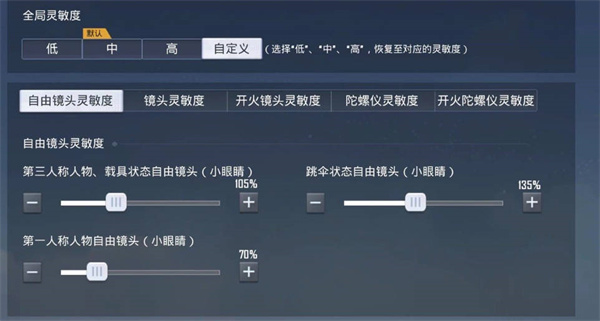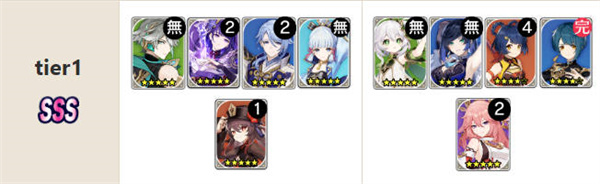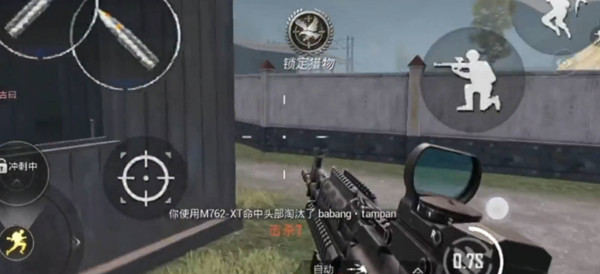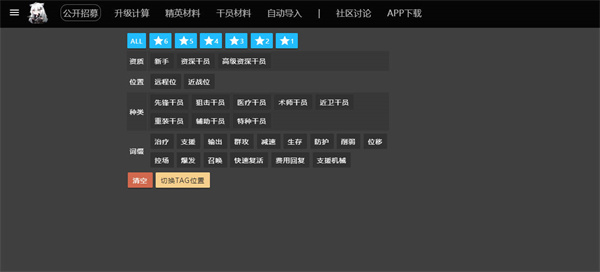iOS 12怎么降级?iOS 12降级回iOS 11图文教程
2018-06-07小编:逍遥手游网
期待已久的iOS 12终于来了,想必已有不少用户已经升级体验。虽然大家对iOS 12的流畅度表示了满意的评价,但由于是测试版,很多APP未兼容,依旧存在了很多的bug问题待解决。如果你已经尝鲜完毕,想要重回iOS 11该怎么办呢?下面小编教你如何用iTunes 来降级。
一、iOS 12降级重要提醒
1.目前可刷机正式版固件版本有 iOS 11.3.1 和 iOS 11.4,其他正式版固件验证已关闭。
2.由于 iOS 12 和 iOS 11 两个系统版本变化大,在跨版本降级时,可能会导致部分数据无法还原。具体表现为短信数据可能被清空,如果短信数据很重要,请不要降级。如果此前有 iOS 11 备份,降级后可恢复该备份。
3.降级有风险,尝试需谨慎。如果您使用 iOS 12 系统时新增了很多重要数据,这种情况下降级前一定要做一次 iOS 12 整机备份,以便不时之需。
二、iOS 12 降级教程
下面来教大家使用 iTunes 来降级。
1.首先下载好 iOS 11.4 或者 iOS 11.3.1 固件。【固件下载戳这里】
2.打开 iTunes,并用数据线连接设备,点击设备标识进入设备摘要页,可选择以“shift+更新”来刷机,一般情况下正常保留设备原有数据,但小编发现这次降级短信数据被清空,其他数据保留,不知道大家有没有遇到这种情况。
windows 系统按住键盘上的 shift,同时鼠标点击【更新】,选择刚刚下载的固件。
Mac 系统安装键盘上的 option,同时鼠标点击【更新】,选择刚刚下载的固件。
3.然后耐心等待刷机完成即可。
4.如果降级不成功,进入无限恢复模式,可选择“shift(option)+恢复”模式,不过要注意的是该模式刷机数据会被全部清空。
免责声明:文章图片应用自网络,如有侵权请联系删除
-

首发即燃!《群星纪元》携手鲸鸿动能引领科幻热潮,打造爆款国产SLG手游
02025-04-18 09:13
-
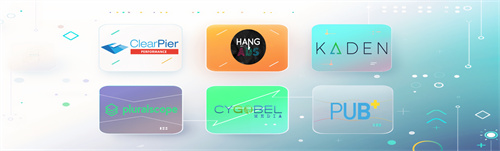
ClearPier集团确认参展2025 ChinaJoy BTOB,三大核心业务助力全球数字营销新浪潮
02025-04-17 17:30
-

2025 ChinaJoy MECHTRON机甲宇宙潮流智能家居产品,开启更智慧、更活力的未来
02025-04-17 17:20
-

2025 ChinaJoy Express试玩区新生代游戏力量扎堆
02025-04-17 17:04
-

【游·见】专访灵泽科技:在 “历史幻域” 与 “游戏新境” 的交织中,凭创意播种东方文化游戏梦
02025-04-17 16:55
 首页
首页